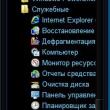Sayt bo'limlari
Muharrir tanlovi:
- Faberlic bilan bog'lanish Faberlic ishonch telefoni maslahatchilar uchun telefon raqami
- Rejalashtirilgan eskirish
- Multiplekserlar va demultipleksatorlarni qo'llash Kurs optik tolali aloqa tizimlari bo'yicha laboratoriya ishlarini o'rnatish
- 3 ma'lumotlarni o'zgartirish qoidalarini qanday saqlash kerak
- Buxgalteriya ma'lumotlari Agar kontragent yuridik shaxs bo'lsa
- 1s so'rovidagi qiymat turini tekshirish
- Buxgalteriya ma'lumotlari. Buxgalteriya hisobi ma'lumotlari 1s 8.3 elektron jadval hujjati usullari
- StavAnalit. Bog'lanish uchun ma'lumot. SKD 1S SKD dizayn sxemasida hisobot turini boshqarish
- 1s strukturasi ma'lumotlarini oling
- Elementlarni 1 soniyada eksport qilish 8
Reklama
| Buxgalteriya ma'lumotlari. Buxgalteriya ma'lumotlari Agar kontragent yuridik shaxs bo'lsa |
|
1C 8.3 Buxgalteriya 3.0 da kontragentlar katalogi juda muhim. U tashkilotingizdagi barcha etkazib beruvchilar va mijozlar haqidagi ma'lumotlarni saqlaydi. Ushbu katalogdagi xatolar, ayniqsa ro'yxatga olish ma'lumotlari bilan bog'liq bo'lishi mumkin. Ushbu katalogga "Kataloglar" bo'limi orqali kirishingiz mumkin. Ko'rsatilgan ro'yxat shaklidan yangi kontragent yarating. Avtomatik to'ldirishKontragent kartasining sarlavhasida siz uning TIN yoki nomini kiritishingiz va "To'ldirish" tugmasini bosishingiz mumkin. Bunday holda, tafsilotlar yuridik shaxslarning yagona davlat reestridan / yakka tartibdagi tadbirkorlarning yagona davlat reestridan avtomatik ravishda yuklab olinadi.
Bu funksiya faqat Internet qo'llab-quvvatlashiga ulanganda ishlaydi. 1C Pudratchi xizmatiga kirish narxi yiliga 4800 rublni tashkil qiladi. Agar siz ulanmagan bo'lsangiz, dastur tegishli xabarni ko'rsatadi va buni qilishni taklif qiladi.
"Ha" tugmasini bosing va paydo bo'lgan oynada ITS login va parolingizni kiriting. U sizga konfiguratsiya yetkazib berish shartnomasi bilan birga taqdim etilishi kerak edi. Agar biron sababga ko'ra sizda ITS ga kirish imkoni bo'lmasa, biz bilan bog'laning.
Qo'lda to'ldirishShuningdek, ushbu maydonlarning barchasini qo'lda to'ldirishingiz mumkin. E'tibor bering, TIN va KPPni kiritishda dastur ularni tekshiradi. Agar dasturda bunday tafsilotlarga ega bo'lgan kontragent mavjud bo'lsa, bu haqda sizga xabar beriladi. Kontragentlarni takrorlash juda istalmagan. Shunda o'zingiz ham ularda adashib qolasiz.
Dastur shuningdek, kiritilgan TIN va KPP ni soliq xizmati tomonidan tasdiqlangan formatga muvofiq tekshiradi.
Agar sizda Internetni qo'llab-quvvatlash yoqilgan bo'lsa, barcha kontragentlar Federal Soliq xizmati ma'lumotlar bazasida mavjudligi tekshiriladi. Federal Soliq Xizmatida TIN va KPP bo'yicha topilgan kontragentlar quyidagicha ko'rsatiladi.
Topa olmagan kontragentlar quyidagi rasmda ko'rsatilganidek ko'rsatiladi.
Qulaylik uchun kontragentlar ro'yxati shaklida Federal Soliq xizmati ma'lumotlar bazasida mavjudligini avtomatik tekshirish ham amalga oshiriladi. Noma'lum kontragentlarning STIR qizil rang bilan ta'kidlanadi.
Barcha ma'lumotlarni to'ldirganingizdan va tekshirganingizdan so'ng siz yaratgan kontragentni yozing. Bank hisoblariKontragentning kartasidagi yana bir muhim tafsilot uning bank hisobidir. U naqd pulsiz to'lovlar uchun ishlatiladi. Yetkazib beruvchiga pul mablag'larini ushbu hisob raqamiga o'tkazamiz. Agar kontragent xaridor bo'lsa, u ushbu hisobdan to'lovni amalga oshiradi. Naqd pulsiz to'lovlar endi eng mashhur hisoblanadi. Kontragentning kartasida unga xizmat ko'rsatadigan bankni tanlang va joriy hisob raqamini ko'rsating. Bu bizning kontragentimizning naqd pulsiz to'lovlar uchun asosiy hisobi bo'ladi.
1C 8.3 da siz kiritgan hisob raqamining to'g'riligini tekshirish uchun o'rnatilgan tekshiruv mavjud. Va agar xatolik yuzaga kelsa, tizim bu haqda sizni xabardor qiladi.
Agar biz "Bank hisoblari" giperhavolasidan foydalangan holda kontragentning kartasiga kirsak, u erda bizning hisobimiz avtomatik ravishda qo'shilganligini va asosiy hisob sifatida o'rnatilganligini ko'ramiz. Ushbu ro'yxatga boshqa hisoblarni qo'shishingiz mumkin.
HujjatlarKontragent kartasining "Hujjatlar" yorlig'ida siz uning uchun maxsus hujjatlarni ko'rishingiz yoki yaratishingiz mumkin. Bularga, masalan, amalga oshirish, qaytarish va boshqalar kiradi.
ShartnomalarKontragent bilan ishlashda, xoh u sotib olish, sotish yoki boshqa harakatlar bo'lsin, biz u bilan shartnoma tuzamiz. Kelajakda u tegishli hujjatlarda tanlanadi. Bizning kontragentimiz bilan tuzilgan barcha shartnomalar uning kartasining katalogdagi tegishli yorlig'ida ko'rsatiladi.
Keling, ushbu ro'yxatdan yangi shartnoma tuzamiz. Eng muhimi, uning turini to'g'ri ko'rsatish (etkazib beruvchi, xaridor va boshqalar bilan).
Xuddi shu kontragent bir nechta shartnomalarga ega bo'lishi mumkin, shu jumladan har xil turdagi. Masalan, korxonamiz ofis kreslolarini ishlab chiqaradi. Biz ularni ishlab chiqarish uchun materiallarni har qanday tashkilotdan sotib olishimiz mumkin va bu holda biz ularga stullarimiz partiyasini sotamiz. Asosiy maydonlarni to'ldiring va shartnomani yozing.
Siz shartnomani barcha kontragent shartnomalari ro'yxatidan asosiysi sifatida belgilashingiz mumkin. Keyin u birinchi ustunda tegishli belgiga ega bo'ladi (yashil bayroq).
Shuningdek, siz shartnomaga faylni qo'shishingiz mumkin, masalan, imzolangan qog'oz shartnomasining skanerlangan nusxasi yoki kontragent hujjatlarining nusxalari Umuman olganda, "Qarshi tomonlar" katalogini to'ldirish va ular bilan ishlash haqida videoni ham tomosha qiling:
O'z faoliyati doirasida tashkilot unga kontragent bo'ladigan boshqa tashkilotlar yoki shaxslar bilan o'zaro hamkorlik qiladi. Bu tovarlar yoki xizmatlar yetkazib beruvchilar, xaridorlar bo'lishi mumkin. Keling, yangi kontragentni qanday yaratishni va 1C: Savdoni boshqarish 11.3 versiyasida buxgalteriya hisobi uchun uning ma'lumotlarini to'g'ri to'ldirishni ko'rib chiqaylik. Kontragentlar katalogi dastur interfeysining yuqori panelidagi "Ma'lumotnoma ma'lumotlari va boshqaruvi" bo'limida joylashgan. Bo'limga o'tishda siz "Kontragentlar" bandini tanlashingiz kerak, mavjud kontragentlar ro'yxati ochiladi. Katalogga yangi kontragent qo'shish uchun "Yaratish" tugmasidan foydalaning: Yangi pudratchini ro'yxatdan o'tkazish bo'yicha yordamchi ochiladi, unda biz mavjud ma'lumotlarni to'ldiramiz. E'tibor bering, dasturning ushbu versiyasida ma'lumotlarni bosqichma-bosqich to'ldirish orqali yangi kontragent yaratiladi. Joriy bosqich uchun kerakli qadamlar noto'g'ri yoki to'liq bajarilmagan bo'lsa, dastur keyingi bosqichga o'tishga ruxsat bermaydi. Bu erda siz kontragent kimligini ko'rsatishingiz kerak - jismoniy yoki yuridik shaxs, uning TIN va KPPni to'ldiring, nomini kiriting (u bosma shakllarda ko'rsatiladi), kompaniyaning aloqa ma'lumotlarini to'ldiring. Qoida tariqasida, tashkilot kontragentning ma'lum bir vakili bilan aloqa qiladi. Yangi kontragentni yaratishda darhol aloqa qiluvchi shaxsning ma'lumotlarini to'ldirish qulay. Buni amalga oshirish uchun siz "Aloqa qiluvchi shaxsning ma'lumotlarini ko'rsatish" bandini tekshirishingiz va tegishli maydonlarga ushbu shaxsning ma'lumotlarini kiritishingiz kerak. Ma'lumotlarni to'ldirgandan so'ng, yaratishning birinchi bosqichi tugallanadi, siz "Keyingi" tugmasini bosishingiz mumkin. UT 11.2 dasturi sizdan yaratilayotgan kontragentlarning qaysi toifasiga tegishli ekanligini aniqlashingizni so'raydi: mijoz, yetkazib beruvchi yoki siz boshqa munosabatlardasiz: Shuningdek, ushbu bosqichda haqiqiy va yuridik manzili va QQS stavkasi to'g'risidagi ma'lumotlar kiritiladi. "Keyingi" tugmasini bosish orqali aloqa ma'lumotlarini to'ldirgandan so'ng, biz bank rekvizitlarini to'ldirishga kirishamiz (agar kontragent bilan hisob-kitoblar joriy hisobvaraq orqali amalga oshirilishi rejalashtirilgan bo'lsa): Mumkin bo'lgan xatolarni oldini olish uchun kontragentdan qog'oz yoki elektron shaklda tafsilotlarni olish yaxshidir. Shu munosabat bilan 1C: Counterparty xizmati qulay. Keyingi qadam kontragent to'g'risidagi ma'lumotlarning to'g'ri to'ldirilganligini tekshirishdir, dastur keyingi safar "Keyingi" tugmasini bosganingizda buni qilishni taklif qiladi: Agar xato topilsa, "Orqaga" tugmasini bosish orqali oldingi bosqichlarga qaytishingiz va ma'lumotlarni tahrirlashingiz mumkin. To'g'ri to'ldirilgan bo'lsa, "Yaratish" tugmasi bilan 1C: Savdoni boshqarish 11.3 da yangi kontragent yaratilishini tasdiqlashingiz mumkin. Kontragent kartasi ochiladi, u allaqachon ma'lumotlar bazasida saqlangan. Xatcho'plar paydo bo'ldi, unda siz kontragent bilan munosabatlar to'g'risidagi ma'lumotlarni va uning tafsilotlarini ko'rishingiz mumkin. Shuningdek, bu erda siz "Yetkazib beruvchi bilan shartnomalar" yorlig'ini to'ldirishingiz kerak (agar yaratilayotganda kontragent turi "Mijoz" tanlangan bo'lsa, yorliqda "Xaridor bilan shartnomalar" nomi bo'ladi): Yorliqda ushbu yetkazib beruvchi bilan tuzilgan shartnomalar ko'rsatilgan (ulardan biri yoki bir nechtasi bo'lishi mumkin). Yangi hujjat qo'shish uchun "Yaratish" tugmasini bosing va ochilgan shaklda shartnoma haqidagi ma'lumotlarni to'ldiring: Shakldagi maydonlar to'ldiriladi: Raqam – chop etilgan hujjatdan shartnoma raqamini kiriting; Bosma hujjatdan shartnoma tuzilgan kundan boshlab; Ism - hujjatning ichki nomi, uni keyinchalik aniqlashingiz mumkin; Yetkazib beruvchi - shartnoma tuzilayotgan kontragentning kartasidan avtomatik ravishda ko'rsatiladi; Menejer - ushbu shartnoma bo'yicha kontragent bilan ishlash uchun mas'ul bo'lgan menejerni ko'rsatadi; Status - shartnomaning joriy holati; Amal qilish muddati - muddatli shartnoma uchun ko'rsatilgan, ochiq shartnoma uchun maydonlar to'ldirilmaydi; Operatsiya - yetkazib beruvchi uchun "Etkazib beruvchidan sotib olish" tanlangan. Shundan so'ng siz "Xarid qilish shartlari" yorlig'ini to'ldirishni boshlashingiz mumkin. Boshqa sozlamalarga qo'shimcha ravishda, ushbu yorliqda ushbu etkazib beruvchiga tegishli narx turini to'ldirish muhimdir. Odatda, “Xarid” narx turi yaratiladi yoki tanlanadi: "Boshqa shartlar" yorlig'ida DS harakati elementi ko'rsatilgan: Pudratchilar katalogi 1C dasturining deyarli barcha konfiguratsiyalarida qo'llaniladi. U korxona bilan ishlaydigan barcha kompaniyalar va jismoniy shaxslar to'g'risidagi ma'lumotlarni o'z ichiga oladi. Ma'lumotnomalarda xaridorlar ham, etkazib beruvchilar ham mavjud. 1C da yangi kontragent yaratishDasturda yangi kontragent yaratish uchun uni "Kataloglar" bo'limida joylashgan "Qarama-qarshi tomonlar" alohida katalogiga kiritishingiz kerak. Foydalanuvchi yangi oynaga kirgandan so'ng, ma'lumotlarni kiritish uchun oynani chaqirish kerak. Buni kompyuterdagi "Yaratish" tugmasi yoki Insert tugmasi yordamida amalga oshirish mumkin. Shuni ta'kidlash kerakki, 1C dasturining so'nggi versiyalarida yuridik shaxslarning yagona davlat reestridan / yakka tartibdagi tadbirkorlarning yagona davlat reestridan ma'lumotlarni uzatish imkoniyati tufayli kontragentlarni yaratish jarayoni soddalashtirilgan. Bunday holda, siz kontragentning nomini yoki uning TIN raqamini bilishingiz kerak. Masalan, TINni kiritishda "To'ldirish" tugmasi bosiladi va tizimning o'zi qolgan maydonlarni to'ldiradi. Bunday holda, ma'lumotni qo'llab-quvvatlashning etishmasligi uchun haqiqiy kelishuv yo'qligi to'g'risida ogohlantirish berilishi mumkin. Ushbu nuqta tizimda foydalanuvchining Internet-quvvatlash xizmatlariga (login va parol) ulanish bo'yicha ma'lumotlar yo'qligini ko'rsatadi. Vaziyatni tuzatish uchun siz "Ma'muriyat" - "Internetni qo'llab-quvvatlashni ulash" bo'limiga o'tishingiz kerak. Keyin, "Ulanish" tugmasini bosishingiz va tizimga kirish uchun hisob ma'lumotlarini kiritishingiz kerak. Hech qanday xato bo'lmasa, "Kirish" tugmasini bosgandan so'ng, dastur 1C Counterparty ma'lumotlar bazasiga ulanadi.
Keyin kontragent yaratishga qaytishingiz mumkin. Agar kerakli kontragent to'g'risidagi ma'lumotlar markazlashtirilgan registrlarda mavjud bo'lsa, TINni kiritgandan so'ng, tizimning o'zi barcha kerakli ma'lumotlarni tortib oladi, shundan so'ng hujjat quyidagi ko'rinishga ega bo'ladi:
To'ldirishning to'g'riligini tekshirish qoladi, so'ngra saqlash uchun "Yozish" tugmasidan foydalaning. ">" belgisini bosish orqali siz "Manzil va telefon" ustunidagi ma'lumotlarni kengaytirishingiz mumkin. Manzillar nafaqat qonuniy, balki haqiqiy joylashuvi ham ko'rsatilgan. Bir xil manzillar uchun siz o'zingizni tegishli bayroqlarni faollashtirish bilan cheklashingiz mumkin. Agar Internetda qo'llab-quvvatlash bo'lmasa, kontragent haqidagi ma'lumotlar qo'lda kiritiladi. Chet el kompaniyalari uchun qo'shimcha ravishda kontragent ro'yxatdan o'tgan mamlakatni ko'rsatish kerak. Shundan keyingina to'ldirish ustunlari faollashadi va TIN va KPP maydonlari bloklanadi. Hujjatlar nafaqat kontragentni, balki u bilan tuzilgan shartnomani ham aks ettirishi kerakligini hisobga olib, darhol tuzilgan shartnoma bo'yicha ma'lumotlarni kiritish tavsiya etiladi. Kontragent kompaniyaga nisbatan turli maqomlarda harakat qilishi mumkinligini hisobga olib, barcha shartnomalarni turlarga bo'lish rejalashtirilgan. Umuman olganda, shartnomaning beshta varianti mavjud:
Masalan, qo'shilgan kontragent u bilan savdo faoliyatini amalga oshirish uchun zarur. Shunga ko'ra, u bilan shartnoma tuzish kerak, uning turi asosiy shartnomani ko'rsatuvchi "Xaridor bilan" bo'ladi. Shundan so'ng, ushbu kontragentga tegishli barcha hujjatlarda tizimning o'zi shartnoma maydonini tegishli raqam bilan to'ldiradi. Kontragentlar uchun bank hisob-kitoblarini amalga oshirishda bank hisob raqamlarini ko'rsatish kerak. Ular "Bank hisoblari" havolasi orqali mavjud.
Bu katalogda kontragent yaratish ishini yakunlaydi. 1C 8.3 Buxgalteriya hisobi bo'yicha kontragentlar bilan qanday ishlash kerak, yangi yetkazib beruvchi yoki xaridor yarating 1C-dagi kontragentlar deyarli barcha standart konfiguratsiyalardagi eng muhim kataloglardan biridir. Ushbu ma'lumotnomada kompaniya o'zaro aloqada bo'lgan mijozlar, etkazib beruvchilar va boshqa yuridik va jismoniy shaxslar to'g'risidagi ma'lumotlar saqlanadi. Yangi kontragent yaratishKeling, 1C-da kontragentni qanday qo'shishni ko'rib chiqaylik. 1C: Buxgalteriya hisobidagi kontragentlar ro'yxatini yuritish uchun "Kontragentlar" ma'lumotnomasi mavjud. Uni kiritish uchun siz "Kataloglar" menyusiga, "Qarshi tomonlar" bandiga o'tishingiz kerak. Katalog ro'yxati shakli oynasi ochiladi. Yangi katalog elementini qo'shish uchun klaviaturadagi "Yaratish" tugmasini yoki "Qo'shish" tugmasini bosing. Kontragent ma'lumotlarini to'ldirish va tahrirlash uchun shakl ochiladi. Hozirgi vaqtda 1C: Buxgalteriya tizimida kontragentning ma'lumotlarini olish va uni TIN yoki nomi bo'yicha tekshirish mumkin. Ma'lumotlar yuridik shaxslarning yagona davlat reestrining davlat reestridan / yakka tartibdagi tadbirkorlarning yagona davlat reestridan olingan. Shunday qilib, to'ldirishni boshlaylik. Tizim darhol TIN yoki kontragent nomini kiritishingizni so'raydi. Ma'lumotlarni qo'lda kiritmaslik uchun TINni kiritishingiz mumkin. Biz "To'ldirish" tugmasini bosamiz va darhol ma'lumotni qo'llab-quvvatlash bo'yicha haqiqiy shartnoma yo'qligi haqida ogohlantirish olishimiz mumkin. Bu shuni anglatadiki, Internet foydalanuvchisini qo'llab-quvvatlashga ulanish parametrlari, ya'ni shartnoma tuzishda olingan login va parol ko'rsatilmagan. Agar kimdir xuddi shunday vaziyatga ega bo'lsa, quyidagilarni bajaring: "Ma'muriyat" menyusiga o'ting, "Internet yordamini ulash" -ni tanlang. "Internet yordamini ulash" tugmasini bosing. Ochilgan oynada ulanish uchun foydalanuvchi nomingiz va parolingizni kiriting. "Kirish" tugmasini bosing va agar hamma narsa to'g'ri kiritilgan bo'lsa, siz 1C Countergent-ga ulanasiz.
Endi siz kontragentga kirishga qaytishingiz mumkin. Biz TINni kiritamiz, "To'ldirish" tugmasini bosing va agar davlat reestrida bir xil TINga ega bo'lgan kontragent topilsa, biz quyidagi rasmni olamiz:
Ko'rib turganingizdek, kontragent ma'lumotlari bilan barcha kerakli maydonlar to'ldirilgan, faqat ularni tekshirish va "Yozish" tugmasini bosish qoladi. Agar siz “>” tugmasini bossangiz “Manzil va telefon” qatori ochiladi. Bu erda biz qonuniy, haqiqiy va pochta manzillarini ko'ramiz. Agar ular mos kelsa, tegishli katakchalarni belgilashingiz mumkin. Agar sizda Internetni qo'llab-quvvatlash bo'lmasa, "Kontragent turi" maydonidan boshlab kontragentning ma'lumotlarini qo'lda kiritishingiz mumkin. Agar siz 1C-da xorijiy kontragent yaratishingiz kerak bo'lsa, uni ro'yxatdan o'tkazgan mamlakatni aniqlashingiz kerak. Shundan so'ng xorijiy yetkazib beruvchi yoki xaridor to'ldirishi mumkin bo'ladi. Bu TIN va nazorat punkti maydonlarini yashiradi. 1C: Buxgalteriya hisobida deyarli har qanday hujjat kontragent shartnomasini ko'rsatishni talab qiladi, shuning uchun siz darhol kamida bitta shartnoma tuzishingiz kerak. Tashkilotimiz uchun har bir kontragent xaridor, yetkazib beruvchi, direktor va boshqalar bo'lishi mumkin. Shuning uchun shartnomalar turlarga bo'linadi. Umuman olganda, quyidagi turdagi shartnomalar taqdim etiladi:
Faraz qilaylik, ushbu kontragent bilan bitimlar asosan tovarlar va xizmatlarni sotish bo'yicha amalga oshiriladi. Keyin shartnomalar ro'yxatiga "Shartnomalar" havolasiga o'ting va u erda yangi shartnoma qo'shing. Shartnoma turi - "Xaridor bilan", nomi "Asosiy shartnoma". Endi, masalan, "Tovarlar va xizmatlarni sotish" hujjatida ushbu kontragentni tanlaganingizda, "Shartnoma" maydoni avtomatik ravishda to'ldiriladi. Bank operatsiyalarini amalga oshirish uchun siz kontragentga bir yoki bir nechta bank hisoblarini qo'shishingiz kerak ("Bank hisoblari" havolasi).
Qarshi tomon ishlashga tayyor. Materiallar asosida: programmist1s.ru 1C 8.3 dasturi bilan ishlashda asosiy operatsiyalardan biri barcha etkazib beruvchilar, xaridorlar va boshqalar ro'yxati bo'lgan kontragentlar ma'lumotnomasini to'ldirishdir. tashkilot ishlayotgan shartnoma bo'yicha muayyan majburiyatlarni o'z zimmalariga olganlar. Keling, 1C 8.3 da Pudratchilar katalogi nima ekanligini va u bilan qanday ishlashni ko'rib chiqaylik. "Qarama-qarshi tomonlar" katalogi "Kataloglar" - "Xaridlar va sotish" - "Qarshi tomonlar" blokida joylashgan. Bizning oldimizda ma'lumotnoma elementlari bilan jurnal ochiladi. Ish qulayligi uchun biz kontragentlarni har qanday bog'liqlik bo'yicha papkalarga guruhlashimiz mumkin, xoh yetkazib beruvchi, xoh xaridor, bank va hokazo.
Agar biz pudratchilar uchun yangi guruh yaratishimiz kerak bo'lsa, biz "Guruh yaratish" ni tanlaymiz va oldimizda "Qarshi tomonlar (guruh yaratish)" oynasi ochiladi, bu erda "Ism" maydonini to'ldirishimiz kerak va, agar xohlasangiz, "Izoh" maydoni. Keyin "Saqlash va yopish" tugmasini bosing. Katalogda yangi guruh paydo bo'ladi.
Bundan tashqari, qulaylik va "Qarama-qarshi tomonlar" katalogi bilan ishlashni tezlashtirish uchun siz elementlarni ko'rish uchun turli xil rejimlardan foydalanishingiz mumkin.
"Ko'proq" qiymatini bosing va ochilgan ro'yxatda "Ko'rish rejimi" ni tanlang, bu erda uchta ko'rish rejimidan birini belgilashingiz mumkin:
1C 8.3 da yangi "Qarshi tomonlar" katalog elementini qanday yaratish kerak"Yaratish" qiymatidan foydalanib, katalogga yangi kontragent kiritiladi.
Bizning oldimizda bo'sh kontragent kartasi ochiladi, uni to'ldirish kerak.
Bunday holda, foydalanuvchi kontragent kartasini to'ldirish uchun ikkita variantga ega:
Avtomatik to'ldirish faqat 1C Counterparty-ga ulanganda ishlaydi. Bunda: 
*Agar TIN qizil rang bilan belgilangan bo'lsa, kontragent Federal Soliq xizmati ma'lumotlar bazasida yo'q. Kontragentni yaratish va kartani qo'lda to'ldirishda foydalanuvchi barcha asosiy maydonlarni to'ldirishi kerak...
..."Qarshi tomon turi" ni ko'rsating va ochiladigan ro'yxatdagi qiymatlardan birini tanlang:
Tanlangan kontragent turiga qarab, hujjatning jadval qismi va kerakli maydonlar o'zgaradi. Kontragent kartada “1SPARK Risks Help” funksiyasi mavjud bo‘lib, u sizga kontragentlar va mijozlar bilan o‘zgarishlardan xabardor bo‘lib turishga yordam beradi: xizmat har kuni bankrotlik, tugatish, qayta tashkil etish rejalari, yuridik manzili va menejeri o‘zgarishi haqida ma’lumot beradi. Xizmat o'zgarishlarni kuzatishga yordam beradi va turli xil ma'lumotlar manbalaridan, shu jumladan Yuridik shaxslarning yagona davlat reestri va yuridik shaxslarning faoliyati faktlari to'g'risidagi ma'lumotlarning yagona federal reestridan foydalanadi. Ushbu parametr faqat 1SPARK Risks ni ulaganingizda ishlaydi.
Biz to'g'ridan-to'g'ri kontragent kartasida bank hisobini yaratishimiz mumkin. Buning uchun "Bank hisoblari" - "Yaratish" -ni tanlang.
Ochilgan kartada bank, hisob raqami, valyuta kabi kerakli maydonlarni to'ldiring. Agar to'lovlar boshqa bankda ochilgan vakillik hisobvarag'i orqali amalga oshirilsa, siz hisob-kitoblar uchun bankni ko'rsatishingiz kerak. Agar joriy hisob davlat buyurtmasi bo'yicha kontragent bilan hisob-kitoblar uchun ishlatilsa, siz "Davlat shartnomasi" ni ko'rsatishingiz kerak.
Shuningdek, to'lov topshiriqlari va so'rovlarida kerakli ma'lumotlarning ko'rinishini sozlashingiz mumkin. Ushbu sozlamada siz quyidagilarni belgilashingiz mumkin:
 Kontragentning "Bank hisoblari" yorlig'ida siz bir nechta joriy hisoblarni yaratishingiz mumkin va "Asosiy sifatida foydalanish" bir nechta hisob-kitob hisoblaridan birini belgilashingiz mumkin. Hujjatni yaratishda "Asosiy joriy hisob" to'lov topshirig'idagi joriy hisobvarag'idan hisobdan chiqarish sukut bo'yicha to'ldiriladi. Siz darhol kontragent kartasida "Shartnomalar" hujjatini yaratishingiz mumkin. Buning uchun "Shartnomalar" - "Yaratish" -ni tanlang.
Ochilgan kartada shartnoma turini to'ldiring:
"Shartnoma raqami" va "Sana" maydonlarini to'ldiring. Bunday holda, dastur ushbu maydonlardagi ma'lumotlarga e'tibor qaratib, nomni avtomatik ravishda to'ldiradi. Biz ushbu kontragent shartnoma tuzadigan tashkilotni ro'yxatdan o'tkazamiz.
Foydalanuvchi shartnomaga istalgan formatdagi fayllarni biriktirishi mumkin.
Biriktirilgan fayllarni ko'rish, tahrirlash mumkin (tahrirlangan faylning har bir versiyasi 1C 8.3 da saqlanadi, agar kerak bo'lsa, ularni qaerda, qachon, qaysi vaqtda, shuningdek qaysi foydalanuvchi biriktirilgan faylni tahrir qilganini ko'rish mumkin) va chop etish mumkin. hujjat. Shuni yodda tutish kerakki, foydalanuvchi biriktirilgan faylni tahrir qilgandan so'ng, fayl "Ko'proq" - "Tahrirlashni tugatish" orqali tahrirlashdan ozod qilinishi kerak.
Kontragentning "Shartnomalar" yorlig'ida siz ko'plab shartnoma elementlarini yaratishingiz mumkin va siz bir nechta "Asosiy sifatida foydalanish" dan birini belgilashingiz mumkin. Dasturda hujjatlarni yaratishda shartnoma sukut bo'yicha to'ldiriladi.
Kontragent kartasida "To'liq ism" va "KPP" maydonlarida o'zgarishlar tarixini saqlash mumkin. Agar kontragentning "KPP" yoki "To'liq ismi" o'zgargan bo'lsa, "Tarix" da sana va yangi qiymatni kiritishingiz kerak. Dasturga o'zgartirishlar kiritilgandan so'ng, tarixda ko'rsatilgan sanagacha bo'lgan barcha hujjatlardagi ma'lumotlar dastlabki atribut qiymatini oladi va yangi qiymat sanasidan boshlab hujjatlarda atributning yangi qiymati ko'rsatiladi.
"Qarshi tomon" kartasida siz joriy kontragent, uning joriy hisoblari va shartnomalarini ko'rsatadigan barcha hujjatlarni ko'rishingiz mumkin. Buning uchun "Hujjatlar" ni tanlang. Ochilgan ro'yxatda kontragentlarning barcha hujjatlari ko'rsatiladi, agar kerak bo'lsa, shartnoma yoki tashkilot bo'yicha saralanishi mumkin. Foydalanuvchi qiziqtirgan hujjatni tanlab, “Tranzaksiyalarni va boshqa hujjatlar harakatlarini ko‘rsatish” (Dt/Kt) belgisini bosish orqali qiziqtirgan hujjat bo‘yicha operatsiyalarni ko‘rish imkoniyatiga ega.
Xulosa qilib aytganda, kontragentlarga xat jo'natish qulayligi uchun taqdim etilgan funksionallikni ko'rib chiqaylik. 1C 8.3 da manzil satrlari va avtomatik ravishda to'ldirilgan indeksli konvertni sozlash va chop etish mumkin.
Foydalanuvchidan oluvchi kontragentning manzilini to'ldirish variantini tanlash so'raladi:
Manzil kontragentning kartasidan avtomatik ravishda to'ldiriladi. Shuningdek, siz konvert formatining uchta variantidan birini tanlashingiz va tashkilot logotipini chop etishingiz mumkin (tashkilot logotipini tashkilot tafsilotlarida "Logo va chop etish" bo'limida yuklab olishingiz mumkin).
Tanlangan sozlamalardan so'ng, foydalanuvchi uni istalgan formatda saqlashi yoki darhol chop etishga yuborishi mumkin bo'lgan hujjatning bosma shakli ko'rsatiladi. |
Mashhur:
Yangi
- Rejalashtirilgan eskirish
- Multiplekserlar va demultipleksatorlarni qo'llash Kurs optik tolali aloqa tizimlari bo'yicha laboratoriya ishlarini o'rnatish
- 3 ma'lumotlarni o'zgartirish qoidalarini qanday saqlash kerak
- Buxgalteriya ma'lumotlari Agar kontragent yuridik shaxs bo'lsa
- 1s so'rovidagi qiymat turini tekshirish
- Buxgalteriya ma'lumotlari. Buxgalteriya hisobi ma'lumotlari 1s 8.3 elektron jadval hujjati usullari
- StavAnalit. Bog'lanish uchun ma'lumot. SKD 1S SKD dizayn sxemasida hisobot turini boshqarish
- 1s strukturasi ma'lumotlarini oling
- Elementlarni 1 soniyada eksport qilish 8
- Texnologik rivojlanish zararli yoki foydalimi?